إصلاح مشكلة 'SOS فقط' على شريحة eSIM: دليل استكشاف الأخطاء وإصلاحها من Yoho Mobile لعام 2025
Bruce Li•Sep 16, 2025
لقد وصلت للتو إلى بلد جديد، ومتحمس للاستكشاف، ولكن شريط الحالة في هاتفك يظهر رسالة مخيفة: ‘SOS فقط’. إنها تجربة محبطة يمكن أن تجعلك تشعر بالانقطاع عن العالم. لا داعي للذعر! عادة ما يكون من السهل إصلاح هذه المشكلة الشائعة. سيرشدك هذا الدليل خلال خطوات استكشاف الأخطاء وإصلاحها الأساسية لحل خطأ ‘SOS فقط’ على شريحة eSIM من Yoho Mobile لكل من أجهزة iPhone و Android، حتى تتمكن من العودة للاستمتاع برحلاتك.
قبل أن نتعمق في الحلول، هل أنت متأكد من أن لديك أفضل باقة بيانات لرحلتك؟ مع باقات eSIM المرنة والميسورة التكلفة من Yoho Mobile، يمكنك تخصيص بياناتك وتغطية الدولة والمدة، مما يضمن أنك تدفع فقط مقابل ما تحتاجه.
لماذا يعرض هاتفي ‘SOS فقط’ مع شريحة eSIM؟
تعني حالة ‘SOS فقط’ أن هاتفك لا يمكنه الاتصال بشبكة خلوية قياسية للمكالمات أو الرسائل النصية أو البيانات، ولكنه لا يزال بإمكانه إجراء مكالمات الطوارئ. إنها ميزة أمان، ولكنها ليست مفيدة عندما تحتاج إلى التحقق من خرائط Google أو مراسلة العائلة. يمكن أن تحدث مشكلة Yoho Mobile لا توجد خدمة SOS لعدة أسباب:
- تفعيل غير مكتمل: قد لا يزال ملف تعريف eSIM الخاص بك قيد التفعيل، وهو ما قد يستغرق أحيانًا بضع دقائق.
- تغطية شبكة ضعيفة: قد تكون في منطقة ذات إشارة ضعيفة أو منعدمة من شبكات شركائنا، مثل حديقة وطنية نائية أو في عمق مبنى.
- إعدادات غير صحيحة: قد لا تكون الإعدادات الرئيسية مثل تجوال البيانات أو APN مهيأة بشكل صحيح لشريحة eSIM الخاصة بك.
- شريحة eSIM غير مفعلة: قد يكون الخط الخلوي لشريحة eSIM من Yoho Mobile متوقفًا في إعدادات هاتفك.
- خلل في الجهاز: في بعض الأحيان، يكون السبب هو خطأ برمجي بسيط، وكل ما يتطلبه الأمر هو إعادة تشغيل الجهاز.

دليل تفصيلي خطوة بخطوة لإصلاح مشكلة اتصال SOS في شريحة eSIM
اتبع هذه الخطوات بشكل منهجي. من المرجح أن تتم استعادة اتصالك قبل أن تصل إلى النهاية.
الخطوة 1: الفحوصات السريعة
- تبديل وضع الطيران: أبسط حيلة على الإطلاق. اذهب إلى إعداداتك، قم بتشغيل وضع الطيران لمدة 30 ثانية، ثم قم بإيقاف تشغيله. هذا يجبر هاتفك على إعادة البحث عن الشبكات المتاحة.
- أعد تشغيل جهازك: يمكن أن تحل دورة الطاقة الكاملة العديد من الأخطاء المؤقتة. أطفئ هاتفك، انتظر دقيقة، ثم أعد تشغيله. هذه خطوة حاسمة لأي
حل لمشكلة SOS فقط في شريحة eSIM على iPhone. - تحقق من موقعك: إذا كنت في قبو أو مصعد أو منطقة نائية، حاول الانتقال إلى مكان به رؤية أوضح للسماء للحصول على إشارة أفضل.
الخطوة 2: تحقق من أن شريحة Yoho Mobile eSIM نشطة ومحددة
تحتاج إلى التأكد من أن هاتفك معد لاستخدام شريحة Yoho Mobile eSIM للبيانات.
لأجهزة iPhone:
- اذهب إلى الإعدادات > خلوي.
- تحقق تحت بطاقات SIM من أن شريحة Yoho Mobile eSIM الخاصة بك قيد التشغيل.
- اضغط على البيانات الخلوية وحدد شريحة Yoho Mobile eSIM الخاصة بك.
تذكر، من أروع الأشياء في Yoho Mobile على iOS هو الإعداد السهل. بعد الشراء، ما عليك سوى النقر على ‘تثبيت’ - لا حاجة لمسح رمز QR! إذا كنت بحاجة إلى تذكير، تحقق من دليل التثبيت على iOS.
لأجهزة Android:
- اذهب إلى الإعدادات > الشبكة والإنترنت > شرائح SIM.
- اضغط على شريحة Yoho Mobile eSIM وتأكد من أن مفتاح ‘استخدام الشريحة’ قيد التشغيل.
- في تفضيل ‘بيانات الجوال’، حدد شريحة Yoho Mobile eSIM الخاصة بك.
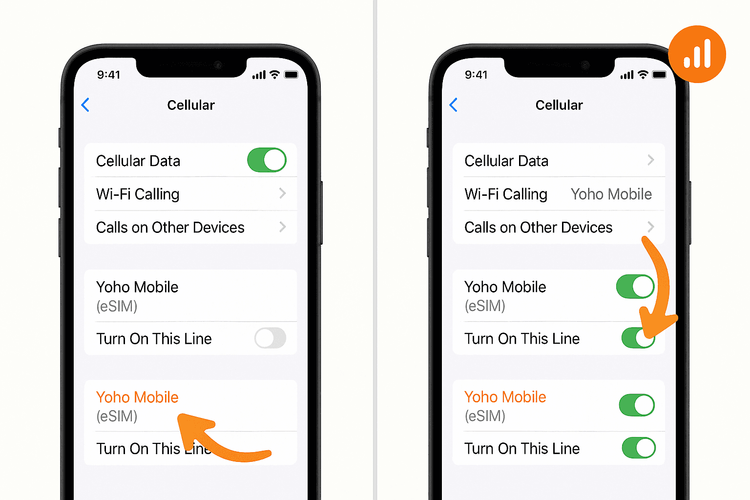
الخطوة 3: تفعيل تجوال البيانات
تعمل شريحة Yoho Mobile eSIM الخاصة بك عن طريق ‘التجوال’ على الشبكات المحلية. لذلك، يجب تفعيل تجوال البيانات حتى تتمكن من الاتصال.
- iPhone: اذهب إلى الإعدادات > خلوي > اضغط على شريحة Yoho Mobile eSIM الخاصة بك > تأكد من أن تجوال البيانات في وضع التشغيل.
- Android: اذهب إلى الإعدادات > الشبكة والإنترنت > شرائح SIM > اضغط على شريحة Yoho Mobile eSIM الخاصة بك > تأكد من أن التجوال في وضع التشغيل.
لا تقلق بشأن الرسوم الإضافية؛ فالتجوال هو الطريقة التي تعمل بها باقتك مسبقة الدفع وهو مشمول في عملية الشراء. هذا حل شائع للعديد من مشاكل إصلاح مشكلة اتصال SOS في شريحة eSIM.
الخطوة 4: تحديد مشغل الشبكة يدويًا
إذا لم يتصل هاتفك تلقائيًا، يمكنك دفعه للقيام بذلك عن طريق تحديد شبكة مدعومة يدويًا.
- انتقل إلى إعدادات الشبكة الخلوية في هاتفك (الإعدادات > خلوي > تحديد الشبكة على iPhone أو الإعدادات > الشبكة والإنترنت > شرائح SIM > [شريحة eSIM الخاصة بك] > تحديد الشبكة تلقائيًا على Android).
- أوقف تشغيل مفتاح ‘تلقائي’.
- سيقوم هاتفك بالبحث عن جميع الشبكات المتاحة. قد يستغرق هذا بضع دقائق.
- حدد شبكة مختلفة من القائمة المتوفرة في تعليمات تثبيت Yoho Mobile الخاصة بك. إذا لم تعمل الشبكة الأولى، فجرّب شبكة أخرى من القائمة المدعومة.
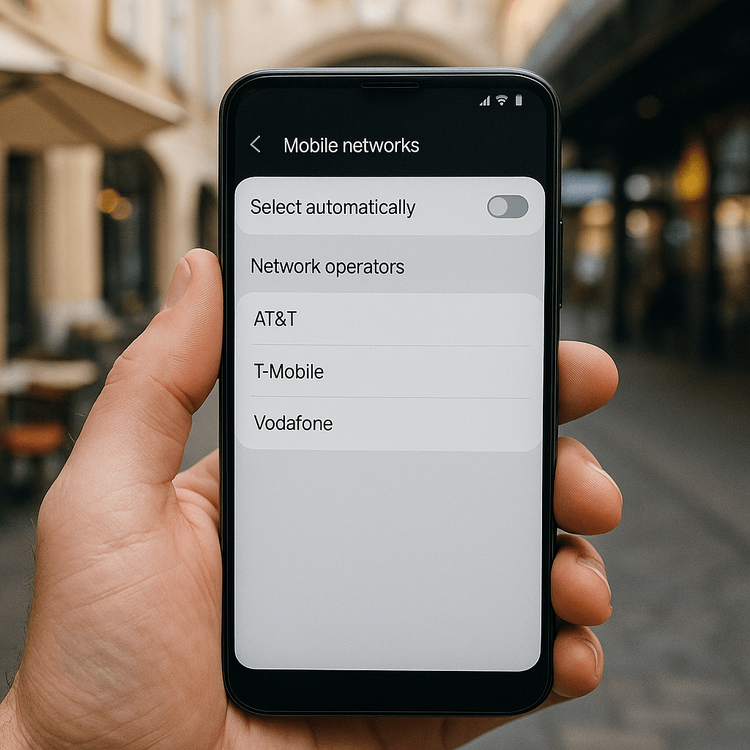
هل ما زلت تواجه مشكلة؟ خطوات متقدمة و Yoho Care
إذا جربت كل ما سبق وما زلت ترى ‘SOS فقط’، فإليك بعض الحلول الأخيرة:
- إعادة تعيين إعدادات الشبكة: سيؤدي هذا إلى مسح جميع شبكات Wi-Fi المحفوظة وأجهزة Bluetooth المقترنة، ولكنه غالبًا ما يحل مشكلات الاتصال المستعصية. على iPhone، يوجد الخيار تحت الإعدادات > عام > نقل أو إعادة تعيين iPhone > إعادة تعيين > إعادة تعيين إعدادات الشبكة. على Android، يوجد عادةً تحت النظام > خيارات إعادة التعيين > إعادة تعيين Wi-Fi والجوال و Bluetooth.
- اتصل بالدعم: فريقنا هنا للمساعدة. تواصل معنا عبر صفحة /contact للحصول على المساعدة.
وتذكر، مع Yoho Mobile، لست وحدك أبدًا. توفر خدمتنا الحصرية Yoho Care شبكة أمان، مما يضمن أنه حتى لو واجهت مشكلة فنية أو نفدت بياناتك، فلن تُترك منقطعًا تمامًا عن الاتصال. إنها راحة البال لكل مسافر.
الأسئلة الشائعة (FAQ)
ماذا أفعل إذا كانت شريحة eSIM الخاصة بي على Android لا تظهر أي خدمة بينما يعمل هاتف iPhone الخاص بصديقي؟
يمكن أن يحدث هذا بسبب اختلاف أجهزة الهواتف أو إعداداتها. بالنسبة لمشكلة SOS في شريحة eSIM على جهاز Android، غالبًا ما تكون الخطوة الأكثر فعالية هي تحديد مشغل شبكة يدويًا (الخطوة 4 أعلاه). تحقق أيضًا مرة أخرى من أن طراز هاتفك متوافق تمامًا مع تقنية eSIM من خلال زيارة قائمة الأجهزة المتوافقة مع eSIM.
كم من الوقت يستغرق تفعيل شريحة Yoho Mobile eSIM والحصول على الخدمة؟
عادة ما يكون التفعيل فوريًا بعد التثبيت. ومع ذلك، قد يستغرق الأمر أحيانًا من 5 إلى 10 دقائق حتى يتم تسجيل هاتفك على شبكة جديدة، خاصة بعد الوصول إلى بلد جديد. إذا استغرق الأمر وقتًا أطول، فابدأ بخطوات استكشاف الأخطاء وإصلاحها المذكورة أعلاه.
هل لا يزال بإمكاني استقبال المكالمات على رقمي الأساسي إذا كانت شريحة Yoho eSIM الخاصة بي في وضع ‘SOS فقط’؟
نعم، إذا قمت بتمكين ‘مكالمات Wi-Fi’ على شريحتك الأساسية وكنت متصلاً بشبكة Wi-Fi، فقد تتمكن من إجراء واستقبال المكالمات على ذلك الخط. لن تؤثر حالة ‘SOS فقط’ على شريحة eSIM الخاصة بالسفر على قدرة شريحتك الأساسية على الاتصال بشبكتها الخاصة (إذا كانت بها خدمة) أو بشبكة Wi-Fi.
هل مشكلة ‘SOS فقط’ تعني أن شريحة Yoho Mobile eSIM الخاصة بي معيبة؟
من النادر جدًا أن يكون ملف تعريف eSIM نفسه معيبًا. في أكثر من 99٪ من الحالات، ترتبط مشكلة ‘SOS فقط’ بإعدادات الجهاز أو تغطية الشبكة أو تأخير بسيط في التسجيل. سيؤدي اتباع هذا الدليل دائمًا تقريبًا إلى حل المشكلة.
الخلاصة
قد تكون مواجهة رسالة ‘SOS فقط’ على شريحة eSIM الخاصة بك أمرًا مقلقًا، ولكنها نادرًا ما تكون مشكلة خطيرة. من خلال التحقق بشكل منهجي من إعدادات هاتفك، والتأكد من أن شريحة eSIM الخاصة بك نشطة وأن التجوال مفعل، ومحاولة اختيار شبكة يدويًا، يمكنك إصلاح المشكلة واستعادة اتصالك. مع Yoho Mobile، تحصل على أكثر من مجرد بيانات؛ تحصل على شريك سفر موثوق به مع ميزات مبتكرة مثل Yoho Care لدعمك.
هل أنت مستعد لتجربة سفر خالية من القلق؟ استكشف باقات eSIM المرنة من Yoho Mobile اليوم وسافر بثقة البقاء على اتصال في أي مكان وفي أي وقت.
